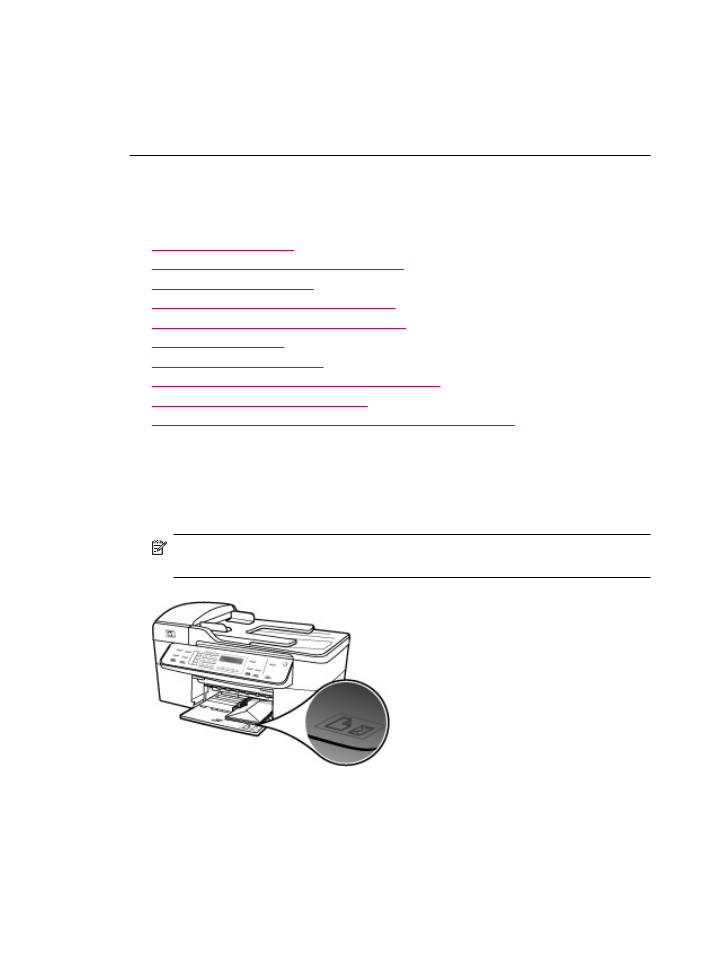
Rješavanje problema u ispisu
Koristite ovaj odjeljak za rješavanje sljedećih problema ispisa:
•
Koverte se loše ispisuju
•
Ispis bez obruba daje neočekivani rezultat
•
HP All-in-One ne odgovara
•
HP All-in-One ispisuje besmislene znake
•
Ništa se ne dešava kad pokušam ispisivati
•
Dokument nije ispisan
•
Margine se ne ispisuju točno
•
Tekst ili grafika su odsječeni na rubovima papira
•
Tijekom ispisa izlazi prazna stranica
•
Tinta se raspršuje unutar HP All-in-One kod ispisa fotografije
Koverte se loše ispisuju
Uzrok: Svežanj koverti je pogrešno umetnut.
Rješenje: Uklonite sve papire iz ladice. Postavite svežanj koverti u ulaznu ladicu
sa preklopima koverte okrenutim prema gore i na lijevoj strani.
Napomena
Kako bi izbjegli zaglavljivanje papira, gurnite preklopke koverti u
kovere.
Umetanje koverti
1.
Uklonite izlaznu ladicu.
2.
Uklonite sve papire iz ladice.
Rješavanje problema u ispisu
165
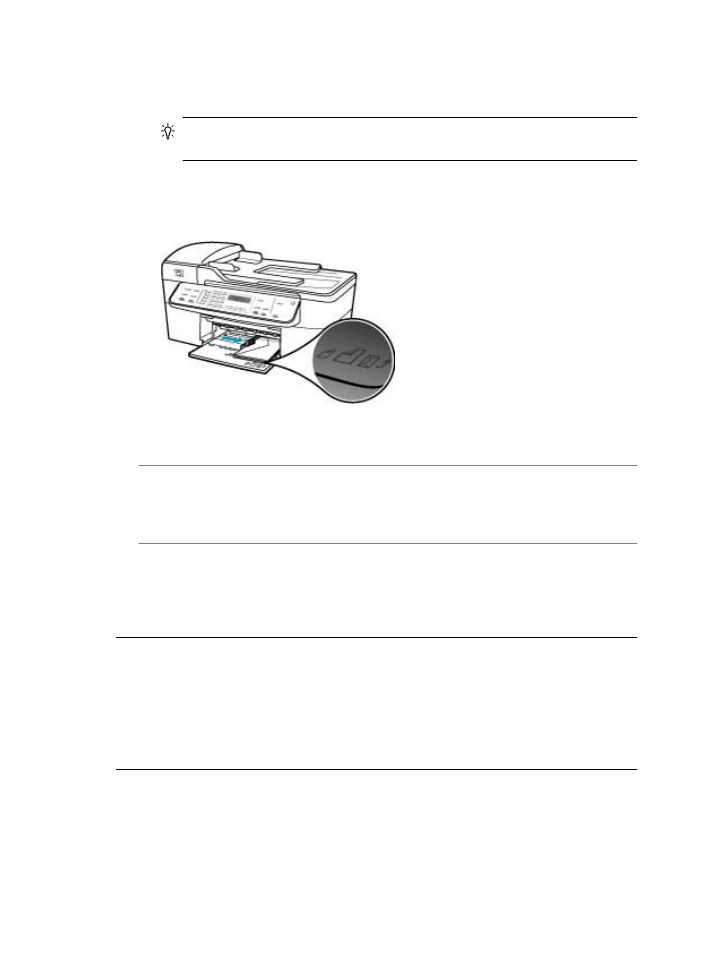
3.
Umetnite jednu ili više koverti u desnu stranu ulazne ladice za papir s poklopcem
koverte okrenutim prema gore i ulijevo. Gurajte snop koverti prema naprijed dok
se ne zaustavi.
Naputak
Za dodatnu pomoć pri umetanju koverti pogledajte dijagram ucrtan
na dnu ulazne ladice.
4.
Gurajte vodilicu širine papira prema unutra dok se ne zaustavi na snopu koverti.
Nemojte prenapuniti ulaznu ladicu za papir; pazite da snop koverti stane unutar
ulazne ladice te da ne prelazi visinu vodilice širine papira.
5.
Vratite izlaznu ladicu.
Uzrok: Umetnuta je pogrešna vrsta koverti.
Rješenje: Nemojte upotrebljavati sjajne ili reljefne koverte niti koverte koje imaju
kopče i prozore.
Uzrok: Tinta se razmazuje po koverti.
Rješenje: Ako se prilikom ispisa na koverte tinta razmazuje, stavite preklope unutar
koverti. Ako se problem i dalje javlja, izvadite crni spremnik s tintom i radite ispis samo
sa spremnikom s trobojnom tintom.
Ispis bez obruba daje neočekivani rezultat
Uzrok: Ispis slike bez ruba putem aplikacije koja nije HP-ova može dovesti do
neočekivanih rezultata.
Rješenje: Pokušajte ispisati sliku putem softvera za obradu fotografija koji ste dobili
uz HP All-in-One.
HP All-in-One ne odgovara
Uzrok: HP All-in-One je zauzet izvršavanjem nekog zadatka.
Rješenje: Ako HP All-in-One izvršava neki drugi zadatak, kao što je kopiranje,
faksiranje ili skeniranje, ispis će čekati dok HP All-in-One ne završi s trenutačnim
zadatkom.
Poglavlje 11
166
Rješavanje problema
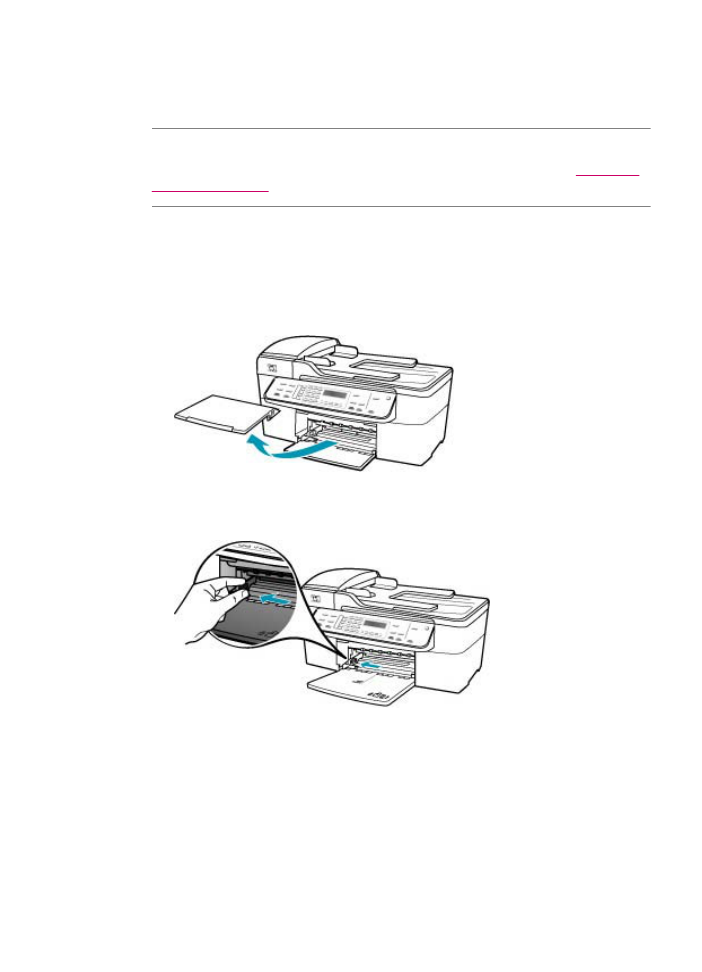
Neki dokumenti se duže ispisuju. Ako se ništa ne ispisuje nekoliko minuta poslije
slanja dokumenta na ispis na HP All-in-One, provjerite zaslon HP All-in-One za
moguću poruku.
Uzrok: U HP All-in-One se zaglavio papir.
Rješenje: Za informacije o uklanjanju zaglavljenog papira pogledajte
Uklanjanje
zaglavljenog papira
.
Uzrok: U HP All-in-One nema papira.
Rješenje: Umetnite papir u ulaznu ladicu.
Umetanje papira pune veličine
1.
Uklonite izlaznu ladicu.
2.
Povucite vodilicu širine papira u njezin krajnji položaj.
3.
Poravnajte snop papira na ravnoj površini, a zatim provjerite sljedeće:
•
Provjerite da papir nije poderan, da na njemu nema prašine, da nije izgužvan
te da nije uvijen ili presavijen na uglovima.
•
Provjerite jesu li svi papiri u snopu iste veličine i vrste.
Rješavanje problema u ispisu
167
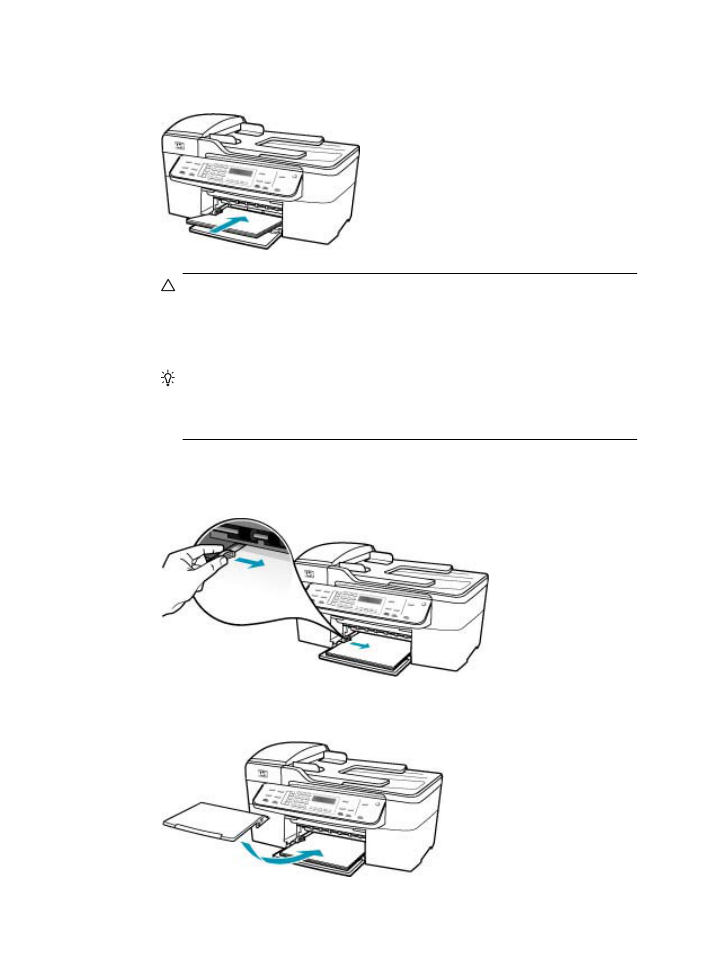
4.
Umetnite snop papira vrhom stranice prema naprijed i stranom za ispis prema
dolje. Gurajte snop papira prema naprijed dok se ne zaustavi.
Opreznost
Provjerite je li HP All-in-One u stanju mirovanja i tih dok
postavljate papir u ulaznu ladicu. Ako HP All-in-One servisira spremnike s
tintom ili je zauzet nekim drugim zadatkom, jezičak za zaustavljanje papira
unutar uređaja možda nije na svojem mjestu. Može se dogoditi da gurnete
papir previše unaprijed što bi dovelo da HP All-in-One izbaci prazne stranice.
Naputak
Ako koristite papir sa zaglavljem postavite ga vrhom stranice
prema naprijed i stranom za ispis prema dolje. Za dodatnu pomoć pri
postavljanju papira pune veličine ili papira sa zaglavljem pogledajte dijagram
ucrtan na dnu ulazne ladice.
5.
Povucite vodilicu širine papira prema unutra dok se ne zaustavi uz rub papira.
Nemojte postavljati previše papira u ulaznu ladicu; provjerite može li svežanj
papira stati u ulaznu ladicu i je li niži od vrha vodilice širine papira.
6.
Vratite izlaznu ladicu.
Poglavlje 11
168
Rješavanje problema
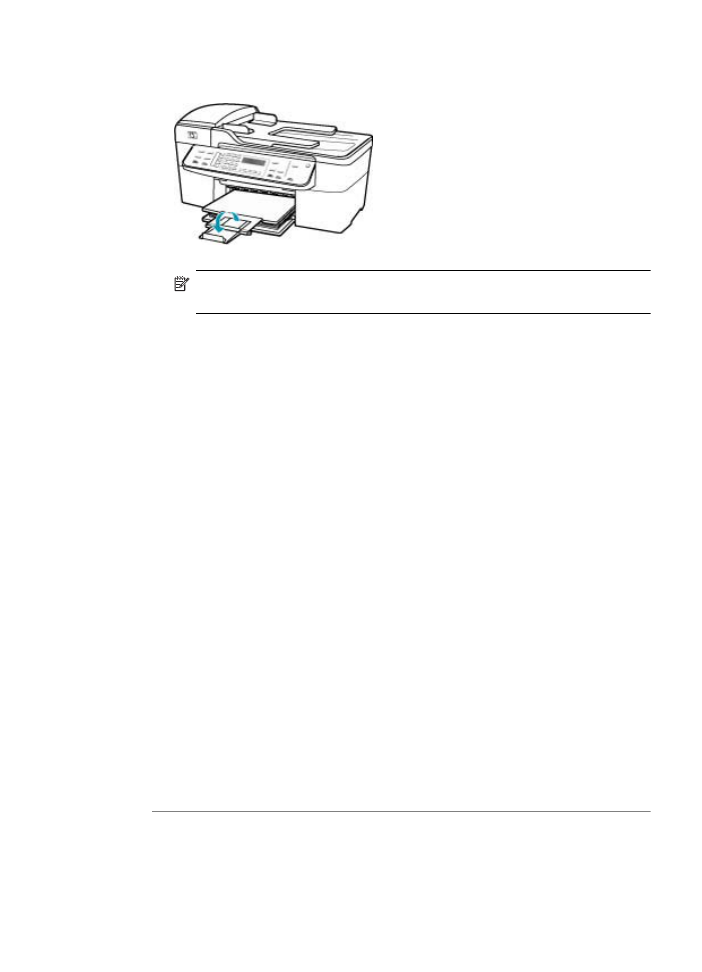
7.
Produžetak izlazne ladice okrenite prema vama.
Napomena
Kada radite s papirom veličine legal, ostavite produžetak izlazne
ladice zatvorenim.
Uzrok: Zaglavio se nosač spremnika s tintom.
Rješenje: Isključite HP All-in-One, uklonite predmete koji ometaju kretanje nosača
spremnika (uključujući materijal za pakiranje), a zatim ponovo uključite HP All-in-One.
Uzrok: Računalo ne komunicira s uređajem HP All-in-One.
Rješenje: Ako uređaj HP All-in-One nije dobro spojen na računalo, može se
dogoditi greška u komunikaciji. Provjerite je li USB kabel spojen na HP All-in-One i
na računalo na način prikazan u nastavku.
Ispis probne stranice možete vršiti iz HP Photosmart Studio (samo Mac) softvera kako
bi potvrdili da veze između HP All-in-One i Mac računala rade odgovarajuće. Ova
probna stranica se razlikuje od izvješća o automatskom testiranju koji ispisujete s
upravljačke ploče.
Ispis probne stranice
1.
Odaberite HP Device Manager (Upravitelj uređaja) iz Dock (Programske
trake).
Pojavljuje se prozor HP Device Manager (Upravitelj uređaja).
2.
Iz padajućeg izbornika Information and Settings (Informacije i postavke)
odaberite Maintain Printer (Održavanje pisača).
3.
Odaberite HP All-in-One, a zatim odaberite Launch Utility (Pokreni pomoćne
programe).
4.
Pritisnite Print Test Page (Ispis probne stranice).
Probna stranica se ispisuje samo ako je veza uspostavljena te ako dobro radi. Za
informacije o postavljanju HP All-in-One pogledajte Plakat za postavljanje koje
ste dobili s uređajem HP All-in-One.
Uzrok: Uređaj HP All-in-One je isključen.
Rješenje: Pogledajte zaslon na HP All-in-One. Ako je zaslon prazan, a žaruljica
pokraj gumba Napajanje ne svijetli, uređaj HP All-in-One je isključen. Provjerite je li
Rješavanje problema u ispisu
169
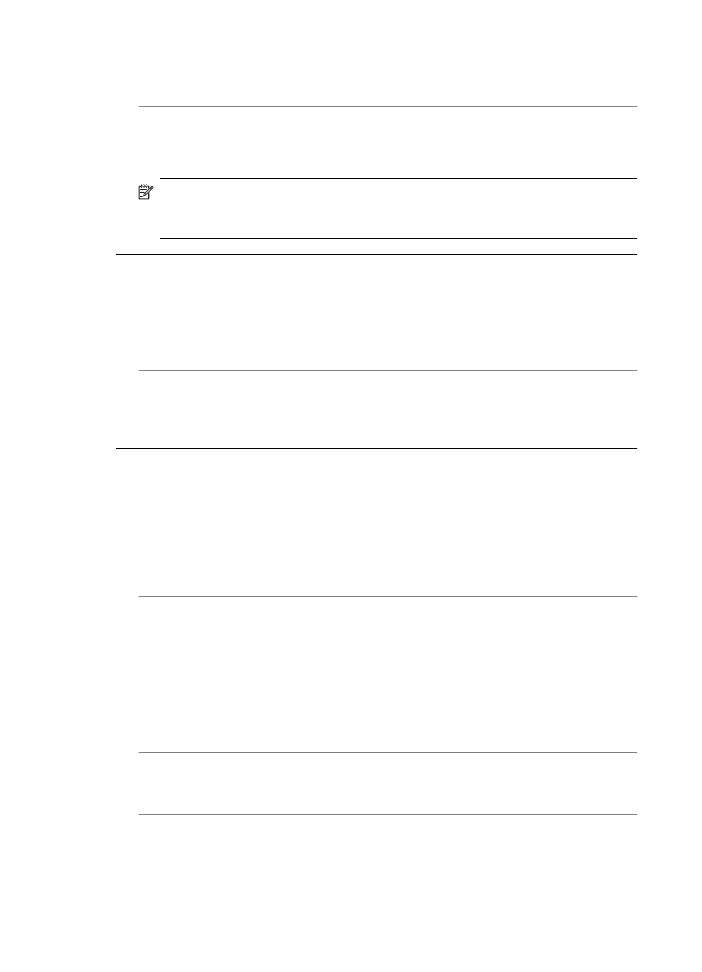
kabel za napajanje čvrsto spojen s uređajem HP All-in-One i uključen u utičnicu.
Pritisnite gumb Napajanje za uključivanje HP All-in-One.
Uzrok: Na uređaju HP All-in-One je došlo do pogreške.
Rješenje: Isključite HP All-in-One i odspojite kabel za napajanje. Vratite kabel za
napajanje, a zatim pritisnite gumb Napajanje da biste uključili HP All-in-One.
Napomena
Zavisno od toga koliko dugo je uređaj HP All-in-One bez napajanja,
može doći do brisanja datuma i vremena. Kada ponovno spojite kabel napajanja,
trebat ćete ponovno namjestiti datum i vrijeme.
HP All-in-One ispisuje besmislene znake
Uzrok: Memorija u HP All-in-One je puna.
Rješenje: Isključite HP All-in-One i računalo na 60 sekundi, a zatim ih oboje ponovo
uključite i pokušajte obaviti ispis.
Uzrok: Dokument je oštećen.
Rješenje: Pokušajte ispisati neki drugi dokument u istoj softverskoj aplikaciji. Ako
uspijete, pokušajte ispisati prethodno spremljenu verziju dokumenta koji nije oštećen.
Ništa se ne dešava kad pokušam ispisivati
Uzrok: Uređaj HP All-in-One je isključen.
Rješenje: Pogledajte zaslon na HP All-in-One. Ako je zaslon prazan, a žaruljica
pokraj gumba Napajanje ne svijetli, uređaj HP All-in-One je isključen. Provjerite je li
kabel za napajanje čvrsto spojen s uređajem HP All-in-One i uključen u utičnicu.
Pritisnite gumb Napajanje za uključivanje HP All-in-One.
Uzrok: HP All-in-One je zauzet izvršavanjem nekog zadatka.
Rješenje: Ako HP All-in-One izvršava neki drugi zadatak, kao što je kopiranje,
faksiranje ili skeniranje, ispis će čekati dok HP All-in-One ne završi s trenutačnim
zadatkom.
Neki dokumenti se duže ispisuju. Ako se ništa ne ispisuje nekoliko minuta poslije
slanja dokumenta na ispis na HP All-in-One, provjerite zaslon HP All-in-One za
moguću poruku.
Uzrok: HP All-in-One nije odabrani pisač.
Rješenje: Provjerite je li HP All-in-One odabrani pisač u softverskoj aplikaciji.
Uzrok: Računalo ne komunicira s uređajem HP All-in-One.
Poglavlje 11
170
Rješavanje problema
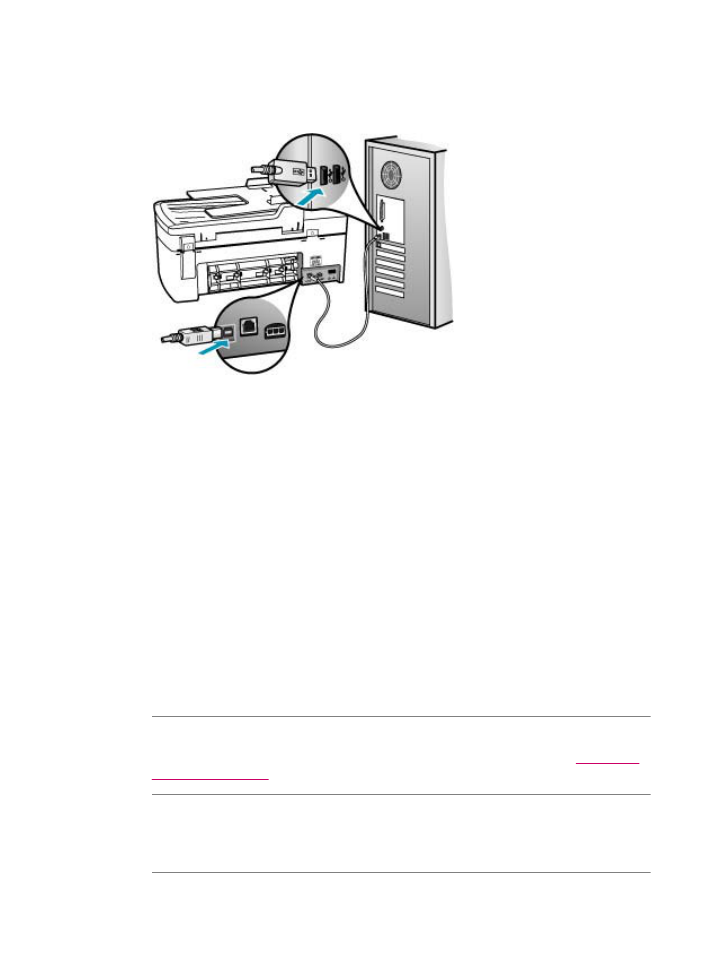
Rješenje: Ako uređaj HP All-in-One nije dobro spojen na računalo, može se
dogoditi greška u komunikaciji. Provjerite je li USB kabel spojen na HP All-in-One i
na računalo na način prikazan u nastavku.
Ispis probne stranice možete vršiti iz HP Photosmart Studio (samo Mac) softvera kako
bi potvrdili da veze između HP All-in-One i Mac računala rade odgovarajuće. Ova
probna stranica se razlikuje od izvješća o automatskom testiranju koji ispisujete s
upravljačke ploče.
Ispis probne stranice
1.
Odaberite HP Device Manager (Upravitelj uređaja) iz Dock (Programske
trake).
Pojavljuje se prozor HP Device Manager (Upravitelj uređaja).
2.
Iz padajućeg izbornika Information and Settings (Informacije i postavke)
odaberite Maintain Printer (Održavanje pisača).
3.
Odaberite HP All-in-One, a zatim odaberite Launch Utility (Pokreni pomoćne
programe).
4.
Pritisnite Print Test Page (Ispis probne stranice).
Probna stranica se ispisuje samo ako je veza uspostavljena te ako dobro radi. Za
informacije o postavljanju HP All-in-One pogledajte Plakat za postavljanje koje
ste dobili s uređajem HP All-in-One.
Uzrok: U HP All-in-One se zaglavio papir.
Rješenje: Za informacije o uklanjanju zaglavljenog papira pogledajte
Uklanjanje
zaglavljenog papira
.
Uzrok: Zaglavio se nosač spremnika s tintom.
Rješenje: Isključite HP All-in-One, uklonite predmete koji ometaju kretanje nosača
spremnika (uključujući materijal za pakiranje), a zatim ponovo uključite HP All-in-One.
Uzrok: U HP All-in-One nema papira.
Rješavanje problema u ispisu
171
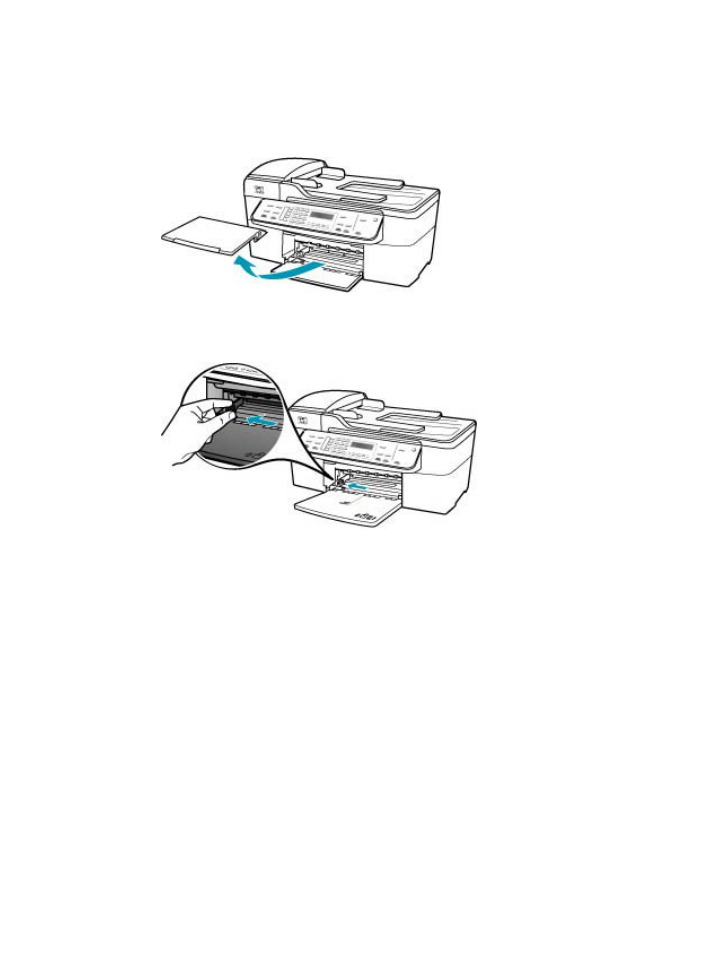
Rješenje: Umetnite papir u ulaznu ladicu.
Umetanje papira pune veličine
1.
Uklonite izlaznu ladicu.
2.
Povucite vodilicu širine papira u njezin krajnji položaj.
3.
Poravnajte snop papira na ravnoj površini, a zatim provjerite sljedeće:
•
Provjerite da papir nije poderan, da na njemu nema prašine, da nije izgužvan
te da nije uvijen ili presavijen na uglovima.
•
Provjerite jesu li svi papiri u snopu iste veličine i vrste.
Poglavlje 11
172
Rješavanje problema
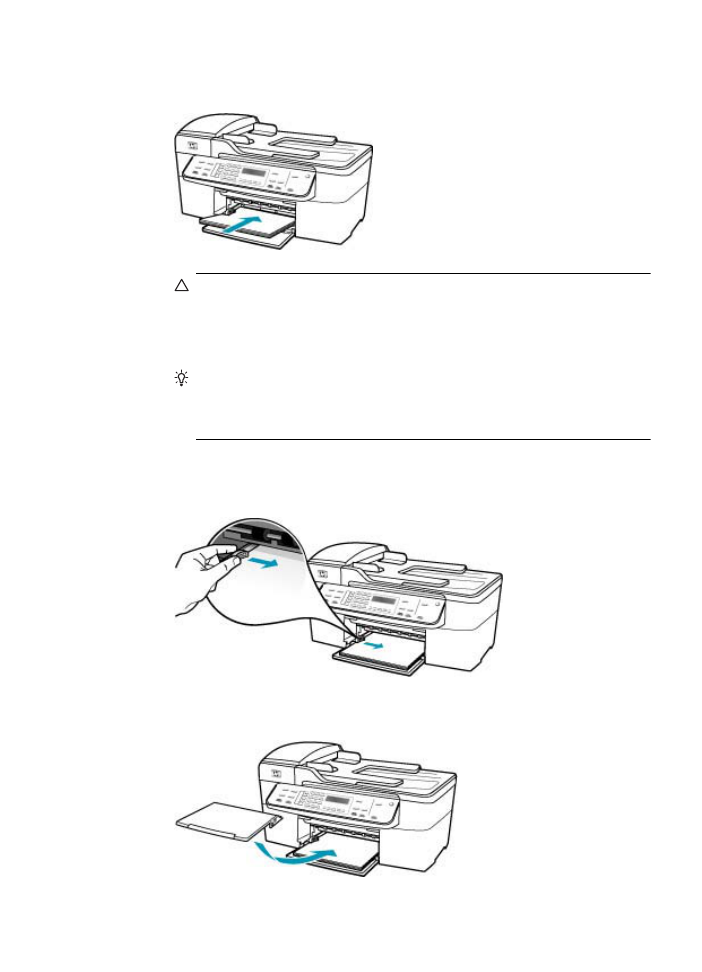
4.
Umetnite snop papira vrhom stranice prema naprijed i stranom za ispis prema
dolje. Gurajte snop papira prema naprijed dok se ne zaustavi.
Opreznost
Provjerite je li HP All-in-One u stanju mirovanja i tih dok
postavljate papir u ulaznu ladicu. Ako HP All-in-One servisira spremnike s
tintom ili je zauzet nekim drugim zadatkom, jezičak za zaustavljanje papira
unutar uređaja možda nije na svojem mjestu. Može se dogoditi da gurnete
papir previše unaprijed što bi dovelo da HP All-in-One izbaci prazne stranice.
Naputak
Ako koristite papir sa zaglavljem postavite ga vrhom stranice
prema naprijed i stranom za ispis prema dolje. Za dodatnu pomoć pri
postavljanju papira pune veličine ili papira sa zaglavljem pogledajte dijagram
ucrtan na dnu ulazne ladice.
5.
Povucite vodilicu širine papira prema unutra dok se ne zaustavi uz rub papira.
Nemojte postavljati previše papira u ulaznu ladicu; provjerite može li svežanj
papira stati u ulaznu ladicu i je li niži od vrha vodilice širine papira.
6.
Vratite izlaznu ladicu.
Rješavanje problema u ispisu
173
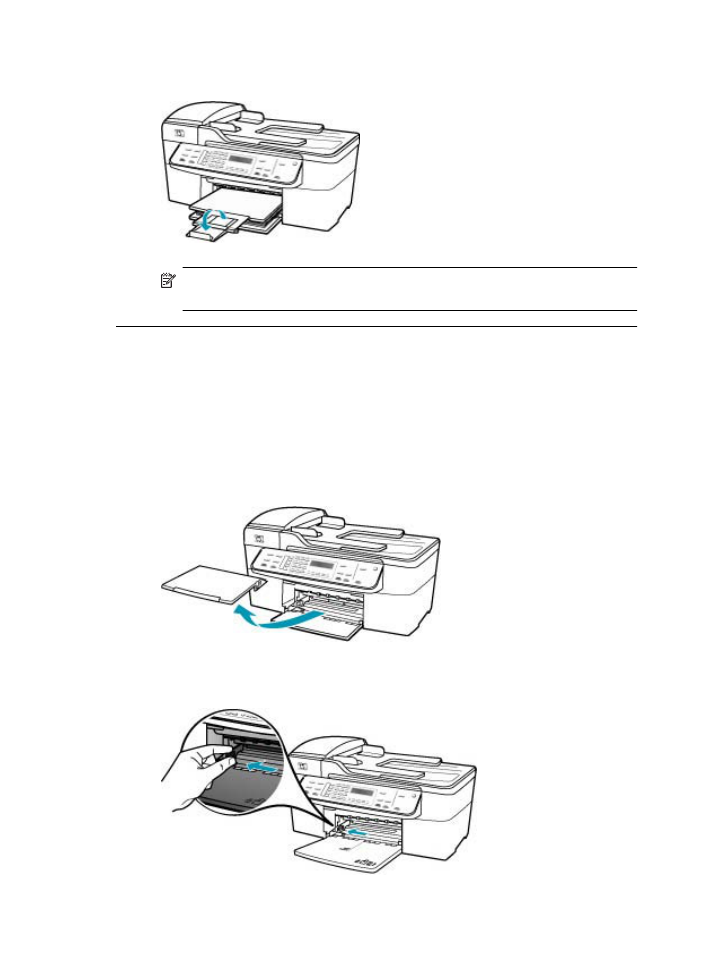
7.
Produžetak izlazne ladice okrenite prema vama.
Napomena
Kada radite s papirom veličine legal, ostavite produžetak izlazne
ladice zatvorenim.
Dokument nije ispisan
Uzrok: Ulazna ladica je prazna ili je došlo do zaglavljivanja papira.
Rješenje: Provjerite je li papir umetnut u ulaznu ladicu te da nema zaglavljenog
papira.
Umetanje papira pune veličine
1.
Uklonite izlaznu ladicu.
2.
Povucite vodilicu širine papira u njezin krajnji položaj.
Poglavlje 11
174
Rješavanje problema
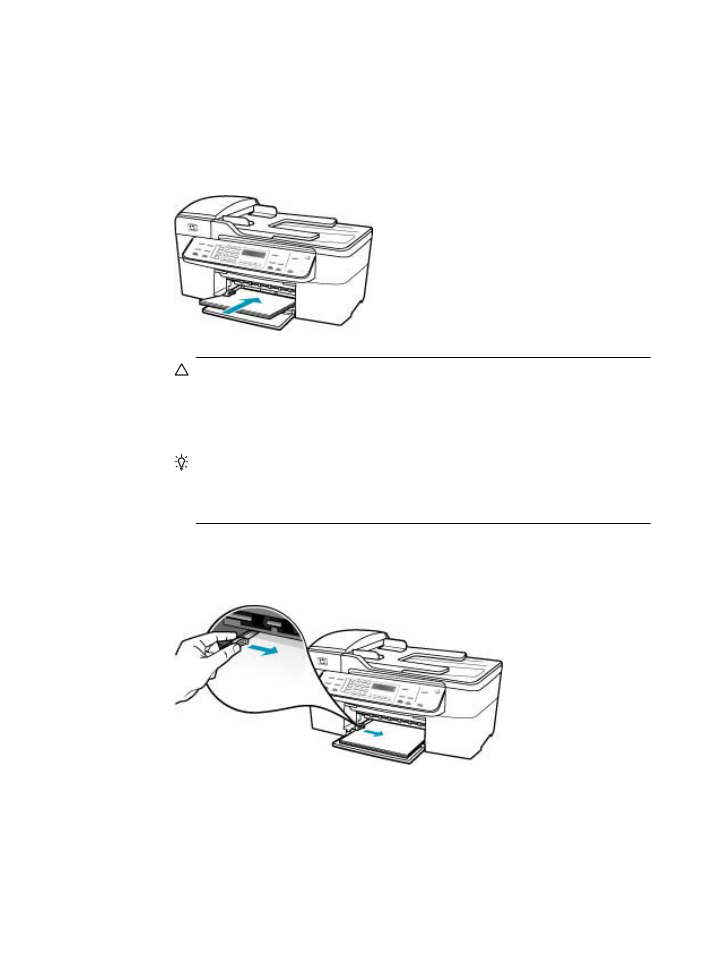
3.
Poravnajte snop papira na ravnoj površini, a zatim provjerite sljedeće:
•
Provjerite da papir nije poderan, da na njemu nema prašine, da nije izgužvan
te da nije uvijen ili presavijen na uglovima.
•
Provjerite jesu li svi papiri u snopu iste veličine i vrste.
4.
Umetnite snop papira vrhom stranice prema naprijed i stranom za ispis prema
dolje. Gurajte snop papira prema naprijed dok se ne zaustavi.
Opreznost
Provjerite je li HP All-in-One u stanju mirovanja i tih dok
postavljate papir u ulaznu ladicu. Ako HP All-in-One servisira spremnike s
tintom ili je zauzet nekim drugim zadatkom, jezičak za zaustavljanje papira
unutar uređaja možda nije na svojem mjestu. Može se dogoditi da gurnete
papir previše unaprijed što bi dovelo da HP All-in-One izbaci prazne stranice.
Naputak
Ako koristite papir sa zaglavljem postavite ga vrhom stranice
prema naprijed i stranom za ispis prema dolje. Za dodatnu pomoć pri
postavljanju papira pune veličine ili papira sa zaglavljem pogledajte dijagram
ucrtan na dnu ulazne ladice.
5.
Povucite vodilicu širine papira prema unutra dok se ne zaustavi uz rub papira.
Nemojte postavljati previše papira u ulaznu ladicu; provjerite može li svežanj
papira stati u ulaznu ladicu i je li niži od vrha vodilice širine papira.
Rješavanje problema u ispisu
175
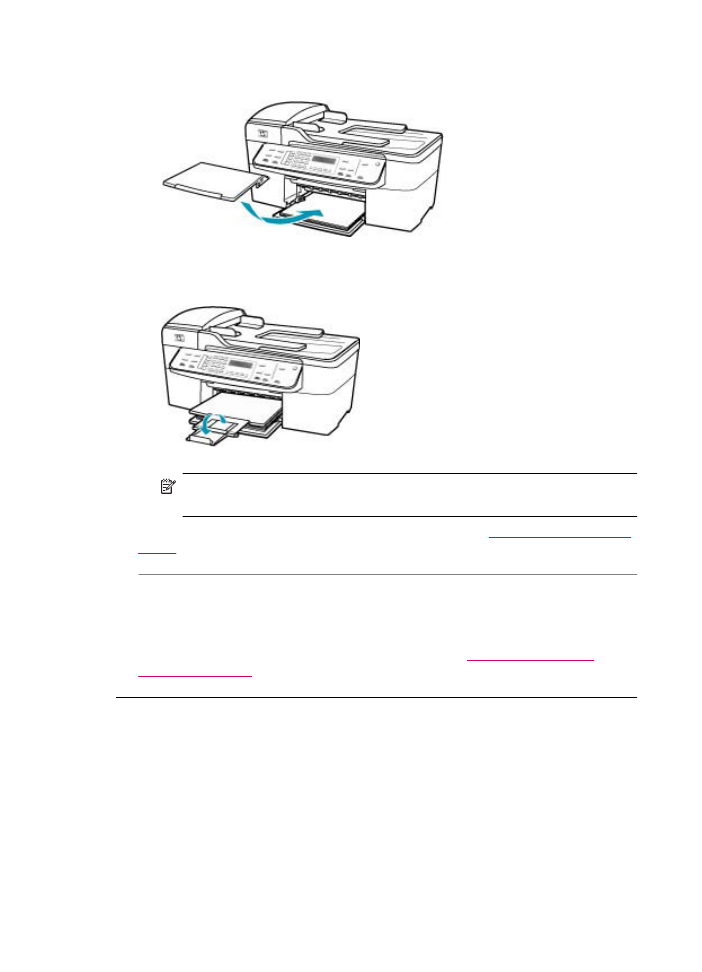
6.
Vratite izlaznu ladicu.
7.
Produžetak izlazne ladice okrenite prema vama.
Napomena
Kada radite s papirom veličine legal, ostavite produžetak izlazne
ladice zatvorenim.
Za informacije o uklanjanju zaglavljenog papira pogledajte
Uklanjanje zaglavljenog
papira
.
Uzrok: Spremnici s tintom možda nemaju tinte.
Rješenje: Provjerite procijenjenu razinu tinte u spremnicima s tintom. Ako nestaje
tinte u spremnicima ili je nema, morate zamijeniti spremnike.
Za više informacija o spremnicima s tintom, pogledajte
Rješavanje problema
spremnika s tintom
.
Margine se ne ispisuju točno
Uzrok: Margine nisu dobro postavljene u aplikaciji.
Poglavlje 11
176
Rješavanje problema
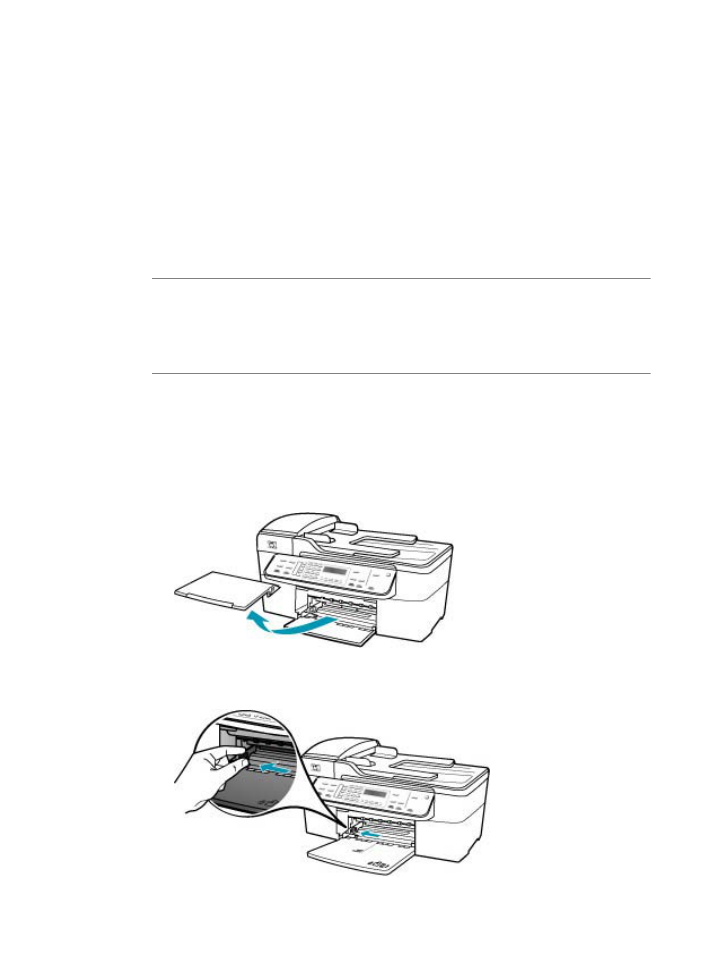
Rješenje: Provjerite margine pisača.
Provjera postavki margina
1.
Prethodno pregledajte izgled ispisa prije nego ga pošaljete na HP All-in-One.
2.
Provjerite margine.
HP All-in-One koristi margine koje ste postavili u softverskoj aplikaciji, sve dok su
one veće od minimalnih margina koje podržava uređaj HP All-in-One.
3.
Poništite ispis ako margine nisu odgovarajuće, a zatim prilagodite margine u
softverskoj aplikaciji.
Provjerite da postavke margina za dokument ne izlaze izvan područja ispisa na
HP All-in-One.
Uzrok: Postavka veličine papira možda nije ispravno postavljena za projekt koji
ispisujete.
Rješenje: Provjerite jeste li odabrali odgovarajuću postavku veličine papira za svoj
projekt. Provjerite je li papir odgovarajuće veličine umetnut u ulaznu ladicu.
Uzrok: Vodilice za papir nisu pravilno postavljene.
Rješenje: Izvadite svežanj papira iz ulazne ladice, a zatim ponovno umetnite papir
prateći sljedeće korake.
Umetanje papira pune veličine
1.
Uklonite izlaznu ladicu.
2.
Povucite vodilicu širine papira u njezin krajnji položaj.
Rješavanje problema u ispisu
177
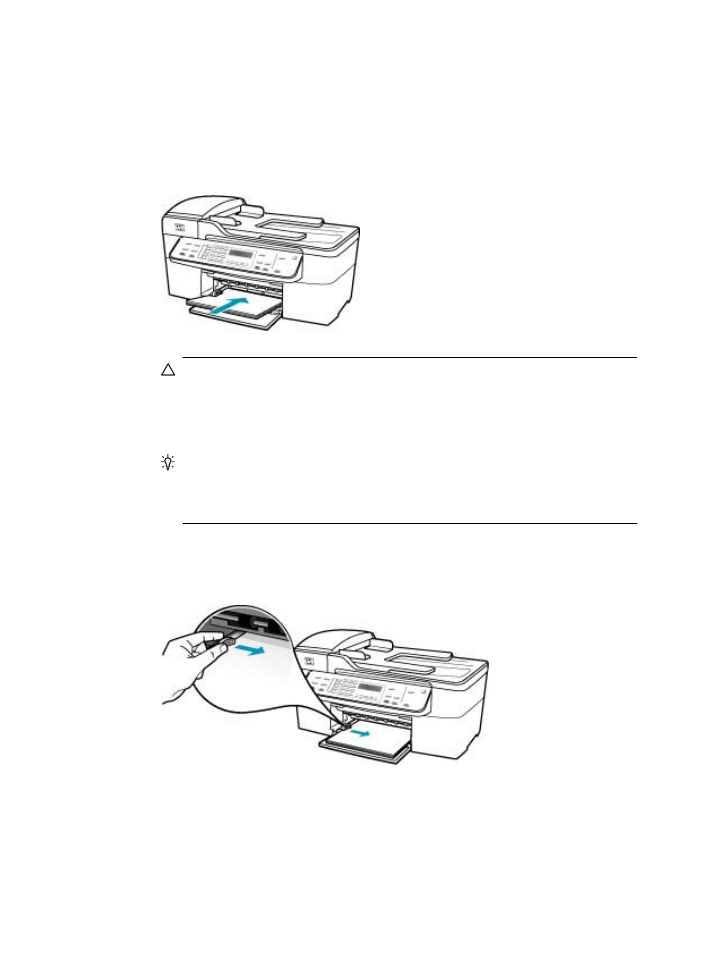
3.
Poravnajte snop papira na ravnoj površini, a zatim provjerite sljedeće:
•
Provjerite da papir nije poderan, da na njemu nema prašine, da nije izgužvan
te da nije uvijen ili presavijen na uglovima.
•
Provjerite jesu li svi papiri u snopu iste veličine i vrste.
4.
Umetnite snop papira vrhom stranice prema naprijed i stranom za ispis prema
dolje. Gurajte snop papira prema naprijed dok se ne zaustavi.
Opreznost
Provjerite je li HP All-in-One u stanju mirovanja i tih dok
postavljate papir u ulaznu ladicu. Ako HP All-in-One servisira spremnike s
tintom ili je zauzet nekim drugim zadatkom, jezičak za zaustavljanje papira
unutar uređaja možda nije na svojem mjestu. Može se dogoditi da gurnete
papir previše unaprijed što bi dovelo da HP All-in-One izbaci prazne stranice.
Naputak
Ako koristite papir sa zaglavljem postavite ga vrhom stranice
prema naprijed i stranom za ispis prema dolje. Za dodatnu pomoć pri
postavljanju papira pune veličine ili papira sa zaglavljem pogledajte dijagram
ucrtan na dnu ulazne ladice.
5.
Povucite vodilicu širine papira prema unutra dok se ne zaustavi uz rub papira.
Nemojte postavljati previše papira u ulaznu ladicu; provjerite može li svežanj
papira stati u ulaznu ladicu i je li niži od vrha vodilice širine papira.
Poglavlje 11
178
Rješavanje problema
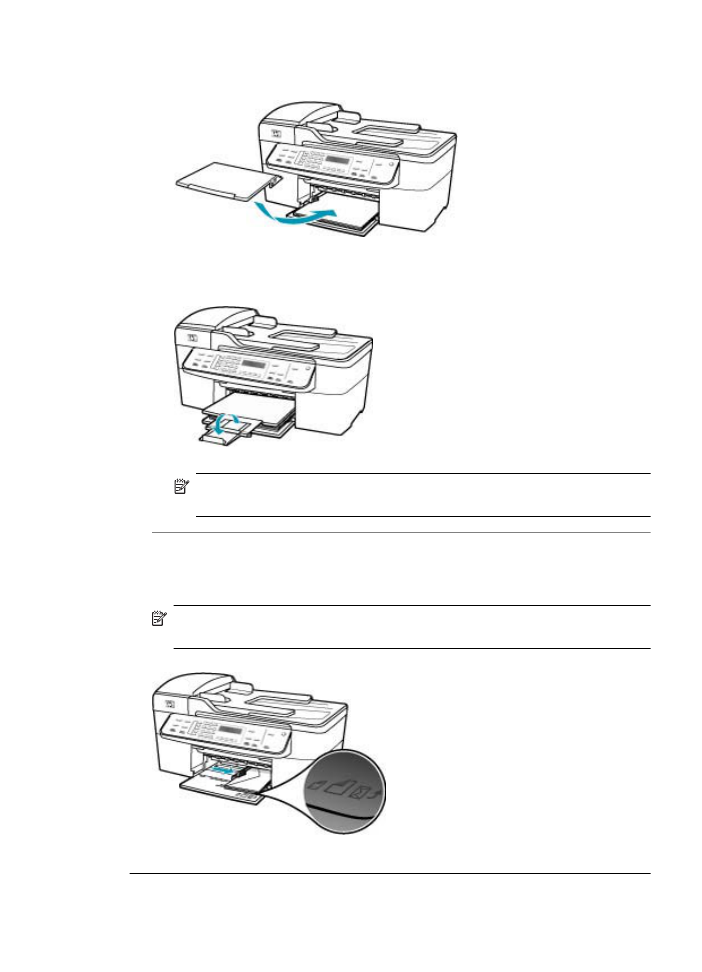
6.
Vratite izlaznu ladicu.
7.
Produžetak izlazne ladice okrenite prema vama.
Napomena
Kada radite s papirom veličine legal, ostavite produžetak izlazne
ladice zatvorenim.
Uzrok: Svežanj koverti je pogrešno umetnut.
Rješenje: Uklonite sve papire iz ladice. Postavite svežanj koverti u ulaznu ladicu
sa preklopima koverte okrenutim prema gore i na lijevoj strani.
Napomena
Kako bi izbjegli zaglavljivanje papira, gurnite preklopke koverti u
kovere.
Rješavanje problema u ispisu
179
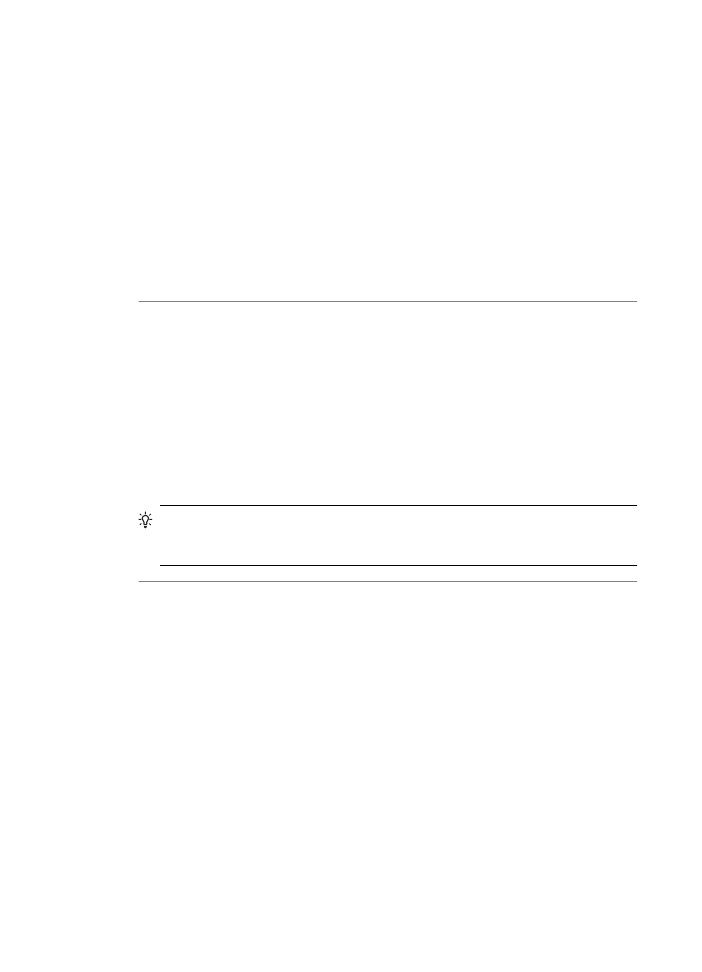
Tekst ili grafika su odsječeni na rubovima papira
Uzrok: Margine nisu dobro postavljene u aplikaciji.
Rješenje: Provjerite da postavke margina za dokument ne izlaze izvan područja
ispisa na HP All-in-One.
Provjera postavki margina
1.
Prethodno pregledajte izgled ispisa prije nego ga pošaljete na HP All-in-One.
2.
Provjerite margine.
HP All-in-One koristi margine koje ste postavili u softverskoj aplikaciji, sve dok su
one veće od minimalnih margina koje podržava uređaj HP All-in-One.
3.
Poništite ispis ako margine nisu odgovarajuće, a zatim prilagodite margine u
softverskoj aplikaciji.
Uzrok: Dokument koji ispisujete veći je od papira umetnutog u ulaznu ladicu.
Rješenje: Provjerite da izgled dokumenta koji želite ispisati odgovara veličini papira
koju podržava HP All-in-One.
Pregled rasporeda ispisa
1.
Postavite odgovarajuću veličinu papira u ulaznu ladicu.
2.
Prethodno pregledajte izgled ispisa prije nego ga pošaljete na HP All-in-One.
3.
Provjerite grafiku u dokumentu kako bi bili sigurni da trenutačna veličina odgovara
području ispisa uređaja HP All-in-One.
4.
Poništite ispis ako grafika ne može stati u područje ispisa stranice.
Naputak
Neke aplikacije nude mogućnost ugađanja veličine dokumenta
trenutačno odabranoj veličini papira. Dodatno, veličinu dokumenta možete
postaviti i u dijalogu Page Setup (Postavka stranice).
Uzrok: Papir nije ispravno umetnut.
Rješenje: Ako se papir pogrešno uvlači, to može dovesti do izrezivanja dijelova
dokumenta.
Poglavlje 11
180
Rješavanje problema
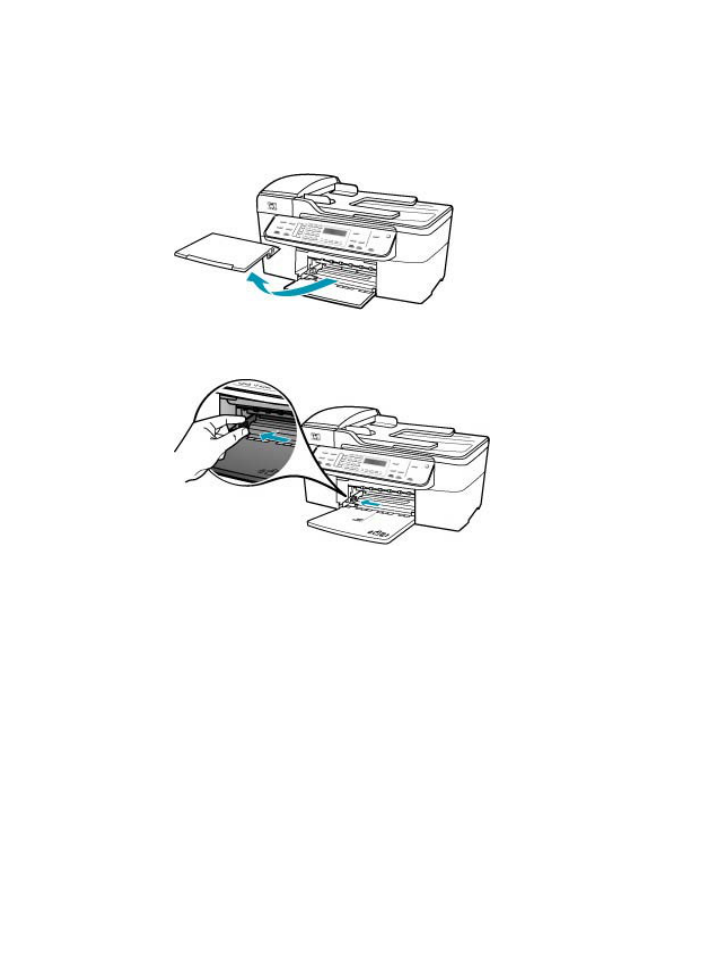
Izvadite svežanj papira iz ulazne ladice, a zatim ponovno umetnite papir prateći
sljedeće korake.
Umetanje papira pune veličine
1.
Uklonite izlaznu ladicu.
2.
Povucite vodilicu širine papira u njezin krajnji položaj.
3.
Poravnajte snop papira na ravnoj površini, a zatim provjerite sljedeće:
•
Provjerite da papir nije poderan, da na njemu nema prašine, da nije izgužvan
te da nije uvijen ili presavijen na uglovima.
•
Provjerite jesu li svi papiri u snopu iste veličine i vrste.
Rješavanje problema u ispisu
181
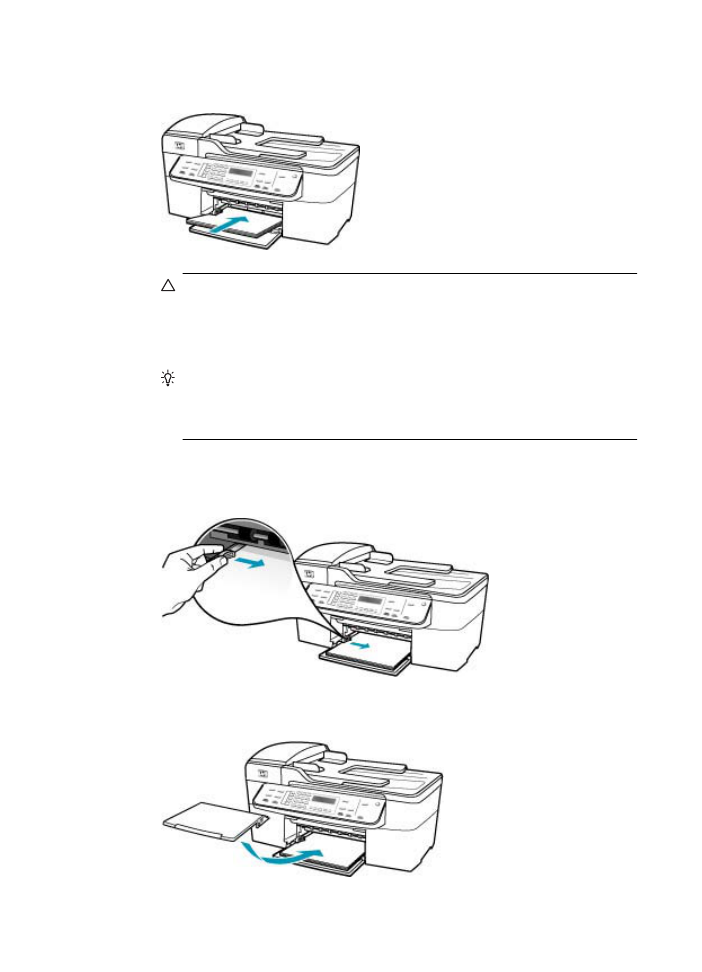
4.
Umetnite snop papira vrhom stranice prema naprijed i stranom za ispis prema
dolje. Gurajte snop papira prema naprijed dok se ne zaustavi.
Opreznost
Provjerite je li HP All-in-One u stanju mirovanja i tih dok
postavljate papir u ulaznu ladicu. Ako HP All-in-One servisira spremnike s
tintom ili je zauzet nekim drugim zadatkom, jezičak za zaustavljanje papira
unutar uređaja možda nije na svojem mjestu. Može se dogoditi da gurnete
papir previše unaprijed što bi dovelo da HP All-in-One izbaci prazne stranice.
Naputak
Ako koristite papir sa zaglavljem postavite ga vrhom stranice
prema naprijed i stranom za ispis prema dolje. Za dodatnu pomoć pri
postavljanju papira pune veličine ili papira sa zaglavljem pogledajte dijagram
ucrtan na dnu ulazne ladice.
5.
Povucite vodilicu širine papira prema unutra dok se ne zaustavi uz rub papira.
Nemojte postavljati previše papira u ulaznu ladicu; provjerite može li svežanj
papira stati u ulaznu ladicu i je li niži od vrha vodilice širine papira.
6.
Vratite izlaznu ladicu.
Poglavlje 11
182
Rješavanje problema
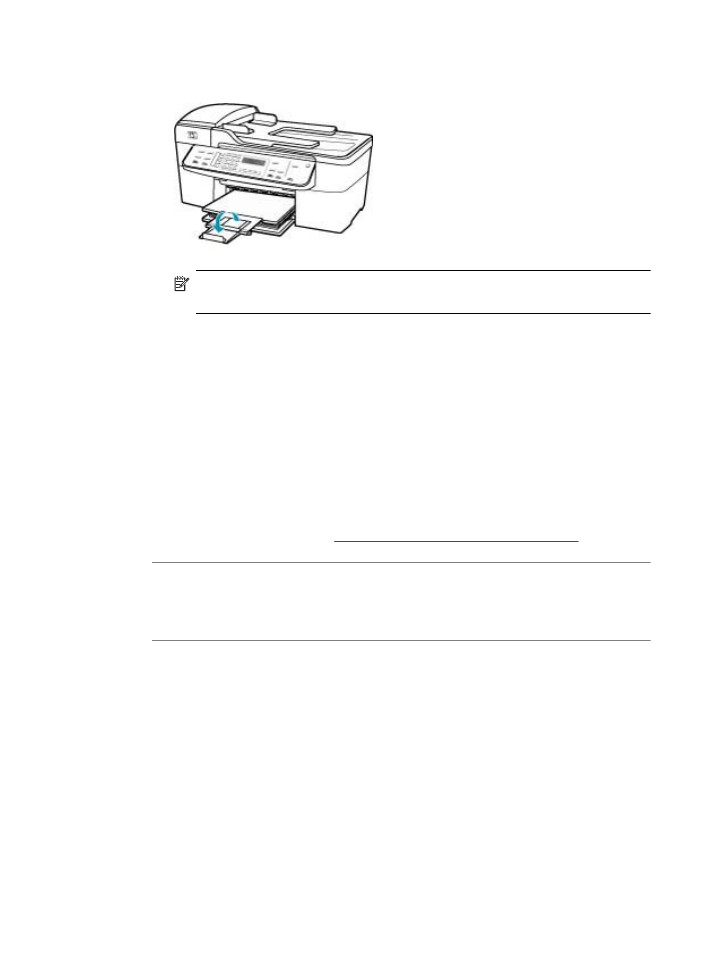
7.
Produžetak izlazne ladice okrenite prema vama.
Napomena
Kada radite s papirom veličine legal, ostavite produžetak izlazne
ladice zatvorenim.
Tijekom ispisa izlazi prazna stranica
Uzrok: Ako radite ispis crno-bijelog teksta, i iz HP All-in-One izlaze prazna stranica,
spremnik crne tinte je možda prazan.
Rješenje: Provjerite procijenjenu razinu tinte u spremnicima s tintom. Ako nestaje
tinte u spremnicima ili je nema, morate zamijeniti spremnike.
Ako je preostalo tinte u spremnicima, a problem je i dalje prisutan, ispišite izvješće
automatskog testiranja kako bi odredili je li problem u spremnicima s tintom. Ako
izvješće o automatskom testiranju ukazuje na problem, očistite spremnike za tintu.
Ako se problem ne riješi, možda trebate zamijeniti spremnik s tintom.
Za više informacija pogledajte
Rješavanje problema spremnika s tintom
.
Uzrok: Dokument koji ispisujete sadrži dodatnu praznu stranicu.
Rješenje: Otvorite datoteku dokumenta u softverskoj aplikaciji i uklonite dodatne
stranice ili retke na kraju dokumenta.
Uzrok: HP All-in-One je uzeo dva lista papira.
Rješenje: Ako je u HP All-in-One preostalo samo par listova, umetnite još papira u
ulaznu ladicu. Ako u ulaznoj ladici ima dovoljno papira, izvadite papir, poravnajte ga
Rješavanje problema u ispisu
183
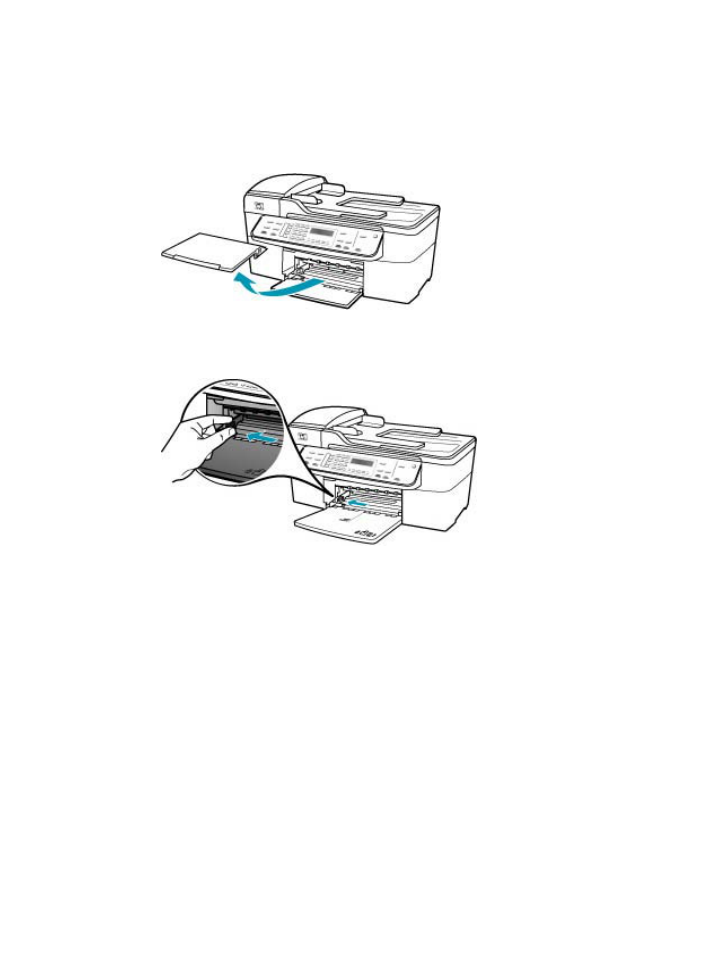
lupkanjem uz ravnu površinu, a zatim vratite u ulaznu ladicu. Za nastavljanje ispisa,
pritisnite gumb U redu na upravljačkoj ploči uređaja HP All-in-One.
Umetanje papira pune veličine
1.
Uklonite izlaznu ladicu.
2.
Povucite vodilicu širine papira u njezin krajnji položaj.
3.
Poravnajte snop papira na ravnoj površini, a zatim provjerite sljedeće:
•
Provjerite da papir nije poderan, da na njemu nema prašine, da nije izgužvan
te da nije uvijen ili presavijen na uglovima.
•
Provjerite jesu li svi papiri u snopu iste veličine i vrste.
Poglavlje 11
184
Rješavanje problema
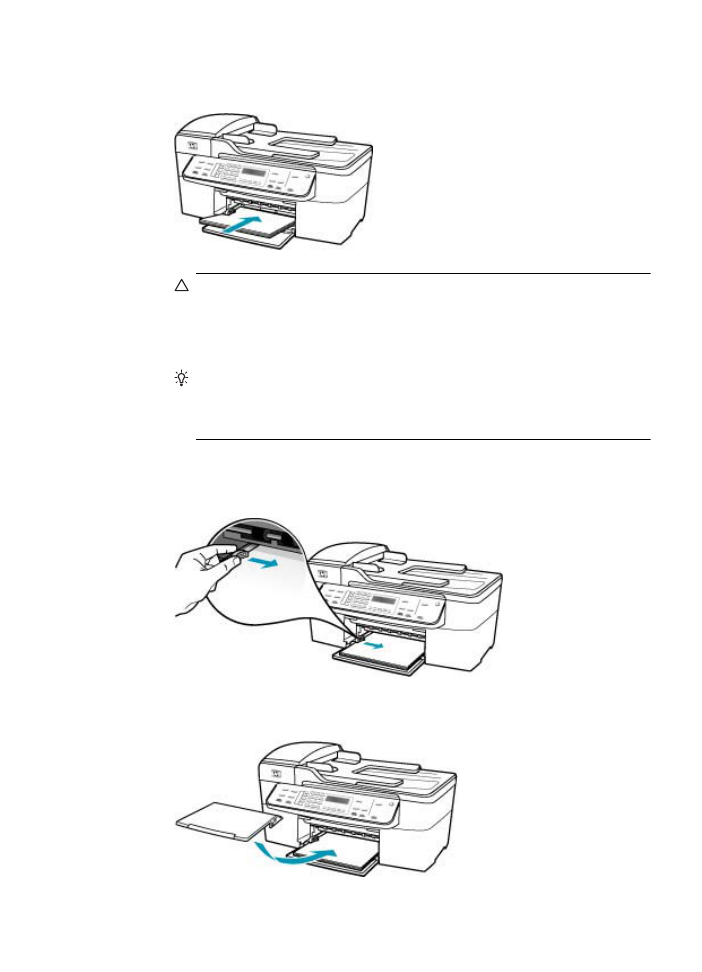
4.
Umetnite snop papira vrhom stranice prema naprijed i stranom za ispis prema
dolje. Gurajte snop papira prema naprijed dok se ne zaustavi.
Opreznost
Provjerite je li HP All-in-One u stanju mirovanja i tih dok
postavljate papir u ulaznu ladicu. Ako HP All-in-One servisira spremnike s
tintom ili je zauzet nekim drugim zadatkom, jezičak za zaustavljanje papira
unutar uređaja možda nije na svojem mjestu. Može se dogoditi da gurnete
papir previše unaprijed što bi dovelo da HP All-in-One izbaci prazne stranice.
Naputak
Ako koristite papir sa zaglavljem postavite ga vrhom stranice
prema naprijed i stranom za ispis prema dolje. Za dodatnu pomoć pri
postavljanju papira pune veličine ili papira sa zaglavljem pogledajte dijagram
ucrtan na dnu ulazne ladice.
5.
Povucite vodilicu širine papira prema unutra dok se ne zaustavi uz rub papira.
Nemojte postavljati previše papira u ulaznu ladicu; provjerite može li svežanj
papira stati u ulaznu ladicu i je li niži od vrha vodilice širine papira.
6.
Vratite izlaznu ladicu.
Rješavanje problema u ispisu
185
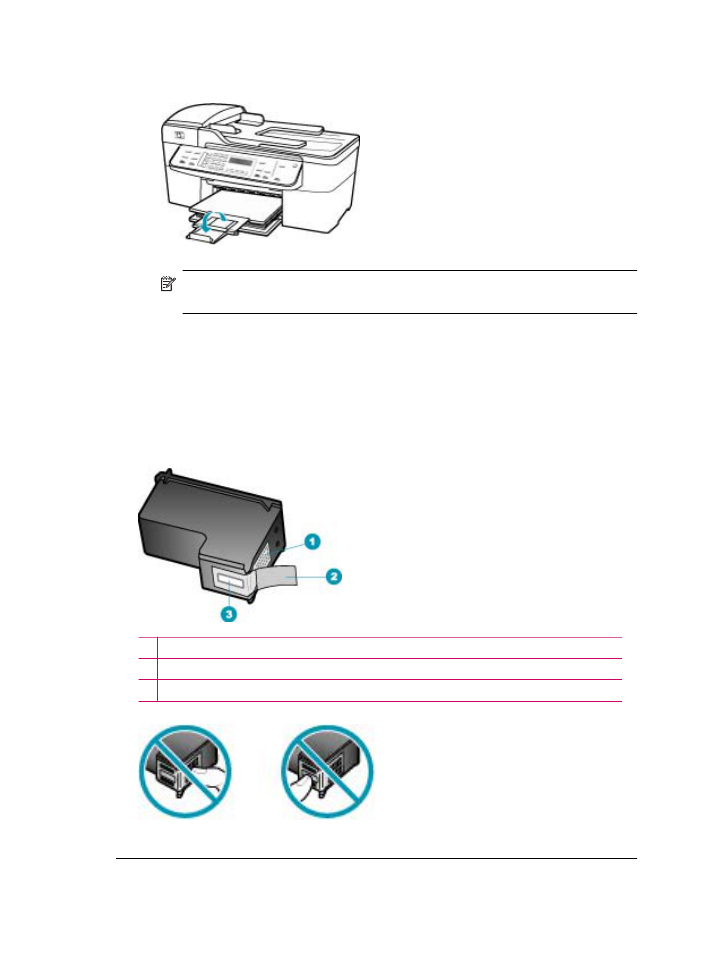
7.
Produžetak izlazne ladice okrenite prema vama.
Napomena
Kada radite s papirom veličine legal, ostavite produžetak izlazne
ladice zatvorenim.
Uzrok: Zaštitna plastična traka je bila samo djelomično uklonjena sa spremnika s
tintom.
Rješenje: Provjerite svaki spremnik s tintom. Traka je možda uklonjena s bakrenih
kontakta, ali možda još uvijek pokriva brizgaljke tinte. Ako traka pokriva brizgaljke
tinte, pažljivo uklonite traku sa spremnika s tintom. Nemojte dodirivati kontakte boje
bakra ili brizgaljke tinte.
1 Kontakti boje bakra
2 Plastična traka s ružičastim jezičkom za povlačenje (morate je ukloniti prije umetanja)
3 Brizgaljke tinte ispod trake
Poglavlje 11
186
Rješavanje problema
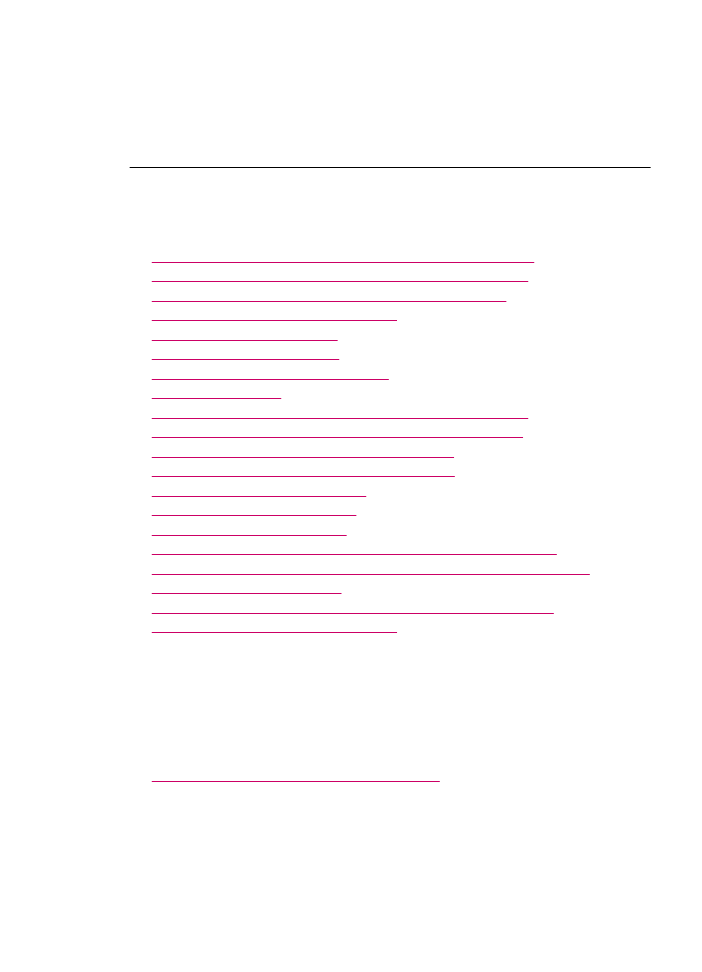
Tinta se raspršuje unutar HP All-in-One kod ispisa fotografije
Uzrok: Postavka ispisa bez obruba zahtijeva foto papir u ulaznoj ladici. Koristite
pogrešnu vrstu papira.
Rješenje: Provjerite jeste li umetnuli foto papir u ulaznu ladicu prije nego počnete
posao ispisa bez obruba.